लेखक:
Monica Porter
निर्मितीची तारीख:
20 मार्च 2021
अद्यतन तारीख:
1 जुलै 2024
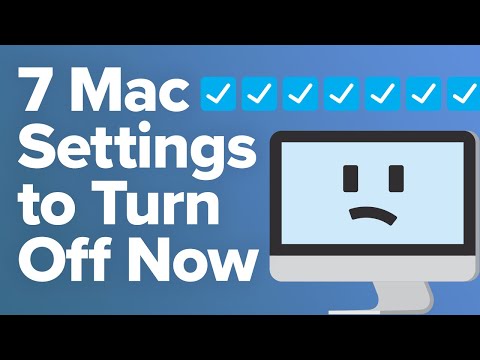
सामग्री
हा विकी तुम्हाला Google पत्रकातील रिक्त रेष तीन मार्गांनी कसे हटवायचे हे शिकवते. आपण फिल्टरसह ओळीने रेखा हटवू शकता किंवा linesड-ऑन्ससह संपूर्ण रेखा आणि रिक्त सेल हटवू शकता.
पायर्या
पद्धत 3 पैकी 1: ओळीने ओळ हटवा
प्रवेश https://sheets.google.com वेब ब्राउझरवर. आपण Google मध्ये साइन इन केले असल्यास, आपल्या खात्याशी संबंधित Google पत्रक दस्तऐवजांची एक सूची दिसेल.
- आपण Google मध्ये लॉग इन केलेले नसल्यास, सुरू ठेवण्यासाठी साइन इन करा.

Google पत्रक दस्तऐवज क्लिक करा.
लाइन नंबरवर राईट क्लिक करा. डाव्या राखाडी स्तंभात पंक्ती क्रमांकित आहेत.

क्लिक करा पंक्ती हटवा (ओळ हटवा). जाहिरात
3 पैकी 2 पद्धत: फिल्टर वापरा
प्रवेश https://sheets.google.com वेब ब्राउझरवर. आपण Google मध्ये साइन इन केले असल्यास, आपल्या खात्याशी संबंधित Google पत्रक दस्तऐवजांची एक सूची दिसेल.

Google पत्रक दस्तऐवज क्लिक करा.
सर्व डेटा निवडण्यासाठी क्लिक आणि ड्रॅग करा.
कार्ड क्लिक करा डेटा शीर्ष डेटा मेनूमधील डेटा (डेटा).
क्लिक करा फिल्टर करा (फिल्टर).
वरच्या डाव्या बॉक्समधील हिरव्या 3-रेखा त्रिकोण चिन्हावर क्लिक करा.
क्लिक करा ए → झेडची क्रमवारी लावा (वर्णक्रमानुसार क्रमवारी लावलेले) सर्व रिक्त पेशी तळाशी हलविल्या जातील. जाहिरात
कृती 3 पैकी 3: -ड-ऑन्स वापरा
प्रवेश https://sheets.google.com वेब ब्राउझरवर. आपण Google मध्ये साइन इन केले असल्यास, आपल्या खात्याशी संबंधित Google पत्रक दस्तऐवजांची एक सूची दिसेल.
Google पत्रक दस्तऐवज क्लिक करा.
कार्ड क्लिक करा अॅड-ऑन्स शीर्ष मेनू बारमध्ये (-ड-ऑन्स).
क्लिक करा अॅड-ऑन मिळवा (अॅड-ऑन डाउनलोड करा).
आयात करा रिक्त पंक्ती काढा शोध बार, नंतर दाबा ↵ प्रविष्ट करा
क्लिक करा + मोफत (+ विनामूल्य) हे बटण "रिक्त पंक्ती काढा (आणि अधिक)" नावाच्या ओळीच्या दुसर्या बाजूला आहे. इरेजर प्रतिमेसह उपयुक्तता.
आपल्या Google खात्यावर क्लिक करा. आपल्याकडे एकापेक्षा जास्त खाते असल्यास, आपण कोणत्या खात्यात अॅड-ऑन जोडायचे आहे हे Google विचारेल.
क्लिक करा परवानगी द्या (परवानगी द्या)
कार्ड क्लिक करा अॅड-ऑन्स पुन्हा शीर्ष मेनू बारमध्ये.
निवडा रिक्त पंक्ती (आणि अधिक) काढा (रिक्त रेषा वगैरे हटवा).
क्लिक करा रिक्त पंक्ती / स्तंभ हटवा (रिक्त पंक्ती / स्तंभ हटवा). अॅड-ऑनचे पर्याय योग्य स्तंभात उघडतील.
वर्कशीटच्या वरच्या डाव्या को a्या रिक्त राखाडी सेलवर क्लिक करा. संपूर्ण कार्यपुस्तिका निवडली जाईल.
- आपण देखील दाबू शकता Ctrl+ए सर्व निवडण्यासाठी.
क्लिक करा हटवा (पुसून टाका). कार्य "रिक्त पंक्ती काढा (आणि अधिक)" च्या addड-ऑन पर्यायांच्या स्तंभात आहे. जाहिरात



